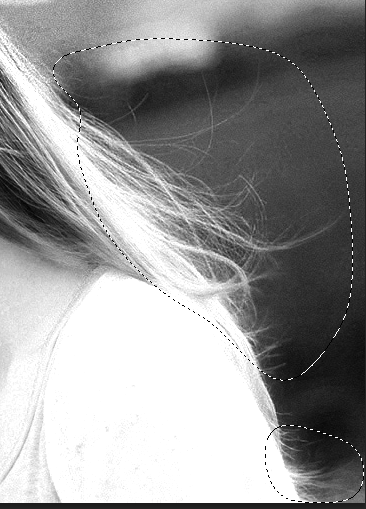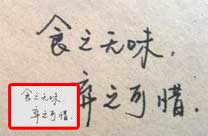当前位置:PS爱好者教程网主页 > PS抠图教程 > 教程
PS通道抠图实例:给受光不均匀的长发美女人物抠图,抠美女发丝。(4)
时间:2021-03-16 09:30 来源:公众号 作者:FM螺言螺语 阅读:次
9、创建反相调整图层,把发丝转为白色,同时把背景转为黑色。
10、创建色阶调整图层,把发丝稍微调亮一点。
11、新建一个图层,把前景色设置为白色,然后用透明度为10%的柔边画笔把下图选区部分涂白一点。
12、现在来处理右侧头发。把背景图层复制一层,按Ctrl + Shift + ] 置顶。
13、进入通道面板,选择红通道,复制粘贴到图层面板。
14、创建色阶调整图层,增加明暗对比。
15、同样的方法用套索工具勾出顶部发丝区域,并把选区羽化15个像素。
16、创建色阶调整图层,把暗部压暗一点,参数如图。
17、用套索工具勾出下图所示的选区,羽化15个像素后,创建色阶调整图层,增加明暗对比,过程及效果如下图。
18、底部的发丝也是同样的方法处理。
最新教程
推荐教程